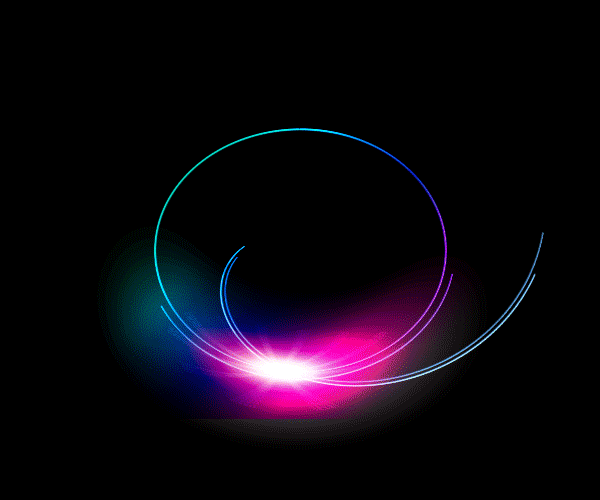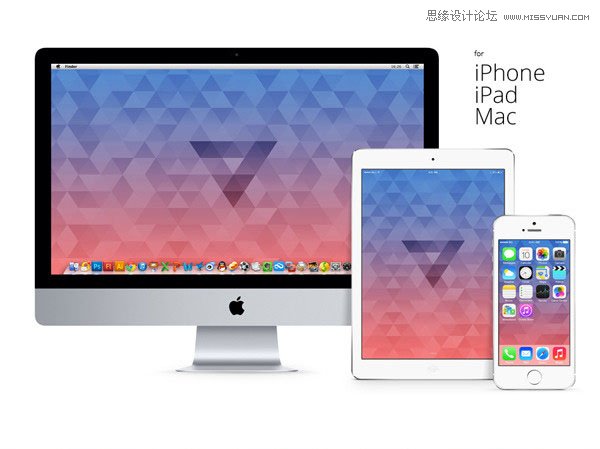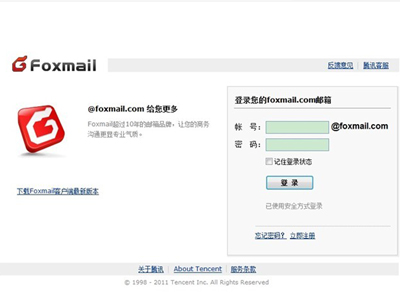萬盛學電腦網 >> 圖文處理 >> Photoshop教程 >> ps圖片處理 >> PS制作抽象的火焰花
PS制作抽象的火焰花
效果圖

第一步創建文件,大小為600 × 450,然後在添加一個漸變,如下:
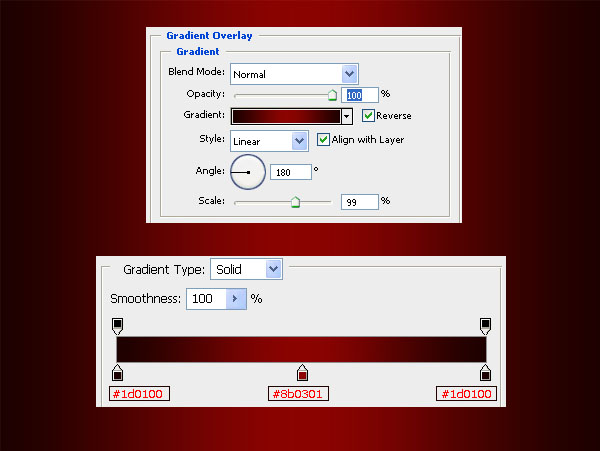
第二步我們把素材下載下來。素材下載,然後命名為“花”。並拖到畫布裡面。

適用混合樣式>顏色疊加,就會是下面的效果:

第三步添加外發光和內發光。
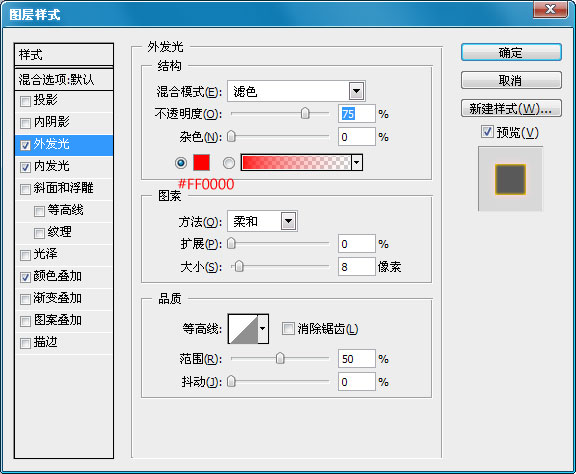
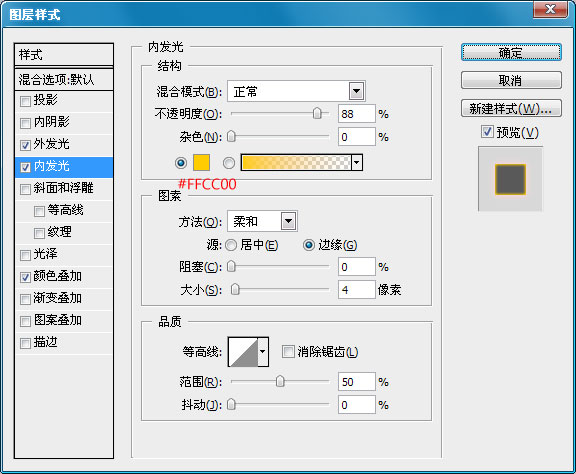
會得到下面的效果:

第四步把“花”圖層復制,然後選擇濾鏡>模糊>告訴模糊,設置如下:然後把原來的“花”圖層設置透明度為:50%。
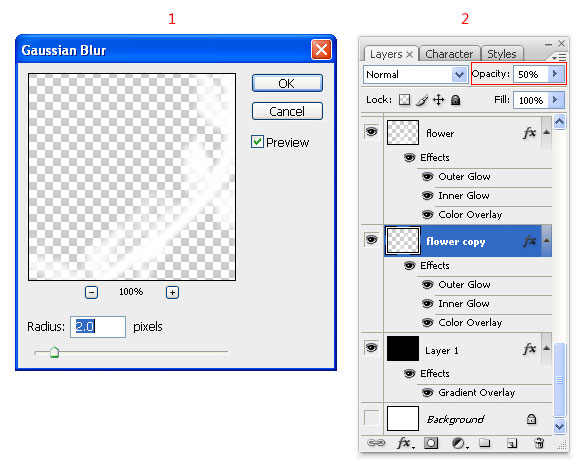
下面我們就用塗抹工具,在花的塗出火焰效果來,有點難度,但是很好玩。
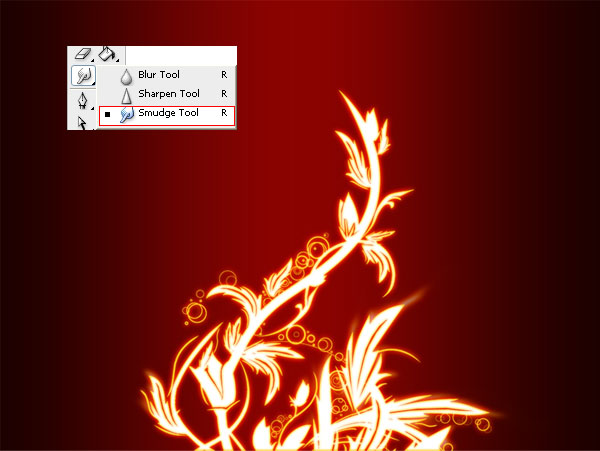
現在我們加強火焰效果。先把素材下載下來。火焰下載,命名為“火焰”,然後用塗抹工具塗抹他的邊緣,方法和效果如下:
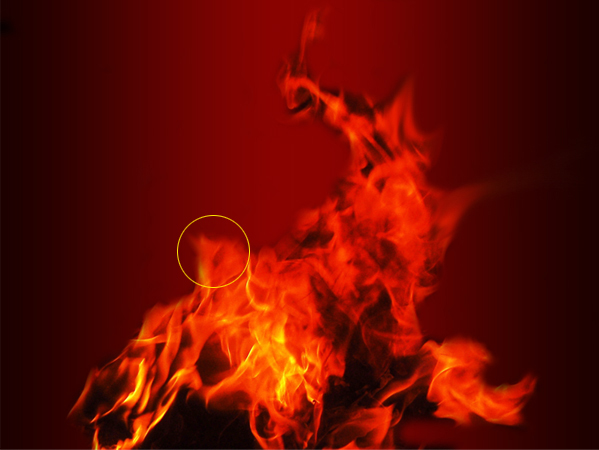

現在我們把“圖層”放到花的下面,然後設置混合模式為顏色減淡。不透明為:20%。
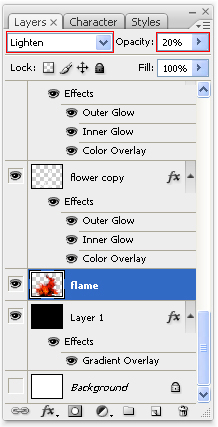
效果如下:

第五步現在我們加強火焰,在畫布上加入小火焰,放在花圖層的下面,然後在適用塗抹工具,塗抹出它燃燒的效果,




最終效果圖:

注:更多精彩教程請關注三聯photoshop教程欄目,三聯PS群:249667984歡迎你的加入
ps圖片處理排行
軟件知識推薦
相關文章
copyright © 萬盛學電腦網 all rights reserved